كيفية تمكين الحماية من برامج الفدية في Windows
تعد الحماية من برامج الفدية ميزة مفيدة تأتي مع نظام التشغيل Windows 11 للمساعدة في تأمين جهازك ضد هجمات برامج الفدية الضارة. ومع ذلك ، يتم تعطيل الحماية من برامج الفدية بشكل افتراضي على جميع أجهزة Microsoft. سنكتشف السبب ونستكشف أيضًا كيفية تنشيطه في إعدادات الأمان.
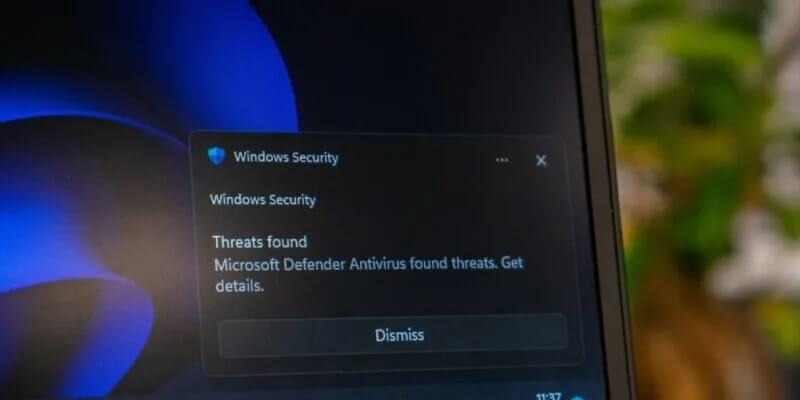
كيفية تنشيط الحماية من برامج الفدية في نظام التشغيل Windows 11
قبل محاولة إجراء هذه التغييرات ، تأكد من أنك تستخدم حساب المسؤول. المستخدمين الضيوف ليس لديهم حق الوصول إلى هذه الميزة.
- انقر فوق الزر Win وقم بالتمرير لأسفل في قائمة Start (ابدأ) للوصول إلى علامة التبويب Settings (الإعدادات). انقر فوقه لفتح قائمة الإعدادات.
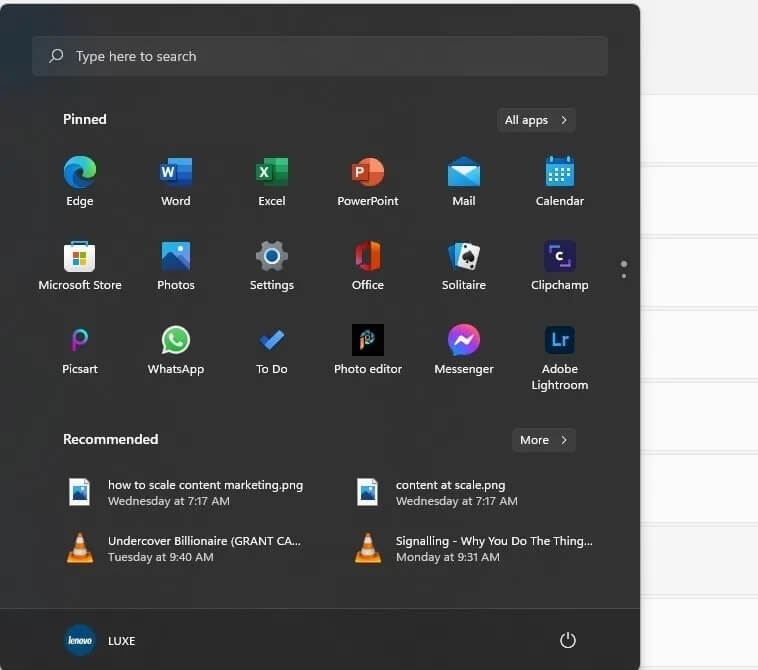
هناك طريقة أخرى للقيام بذلك وهي العثور على رمز الإعدادات على العناصر المثبتة أو استخدام شريط البحث للعثور على “الإعدادات“.
- بمجرد تشغيل علامة التبويب “الإعدادات” ، حدد “الخصوصية والأمان”.
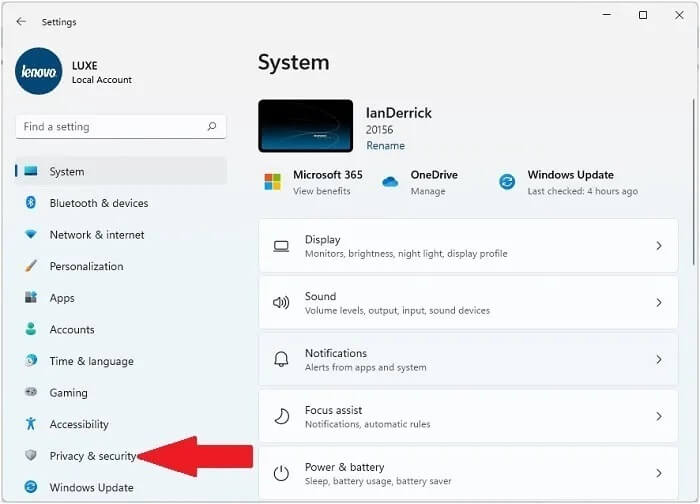
- ابحث عن قائمة “أمان Windows”.
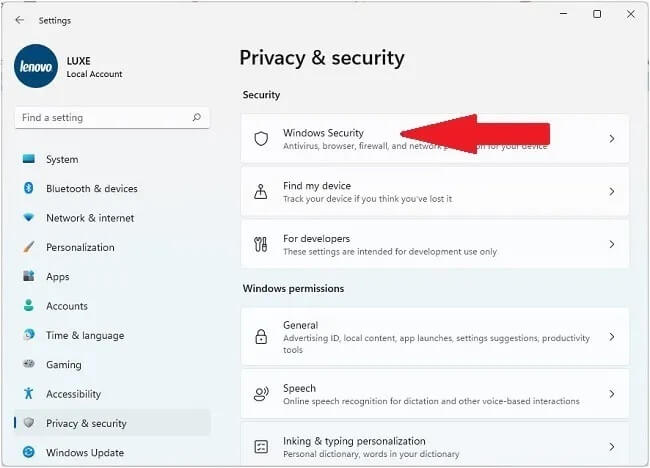
- انقر فوق الزر “فتح أمان Windows” للوصول إلى إعدادات برامج الفدية.
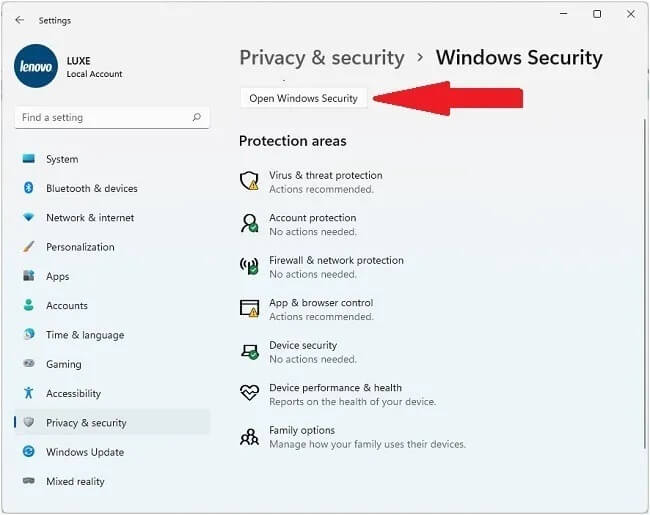
- سيتم فتح نافذة جديدة تصل. هنا ، انقر فوق عنصر القائمة “Virus & Threat، Protection” وانتقل لأسفل للعثور على خيار “Ransomware Protection”.
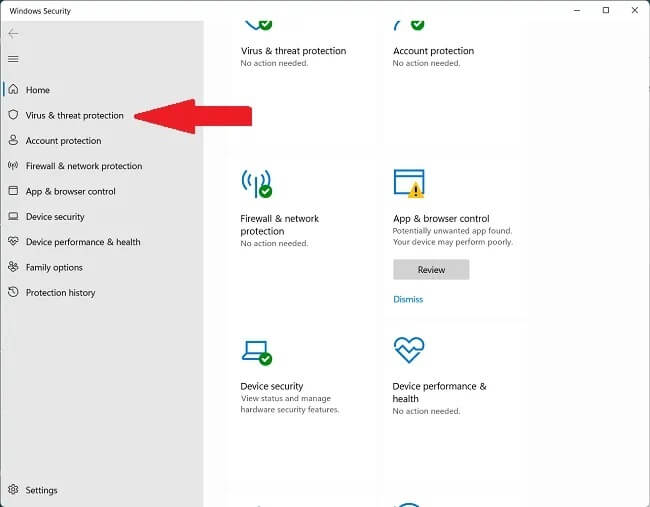
- انقر فوق “إدارة حماية برامج الفدية” للحصول على قائمة بالخيارات التي تتضمن برامج الفدية الضارة.
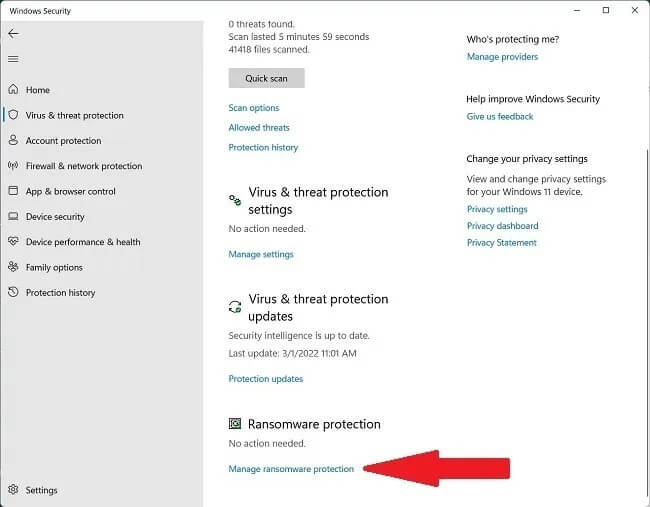
- ابحث عن خيار “التحكم في الوصول إلى المجلد” في الجزء الأيمن.
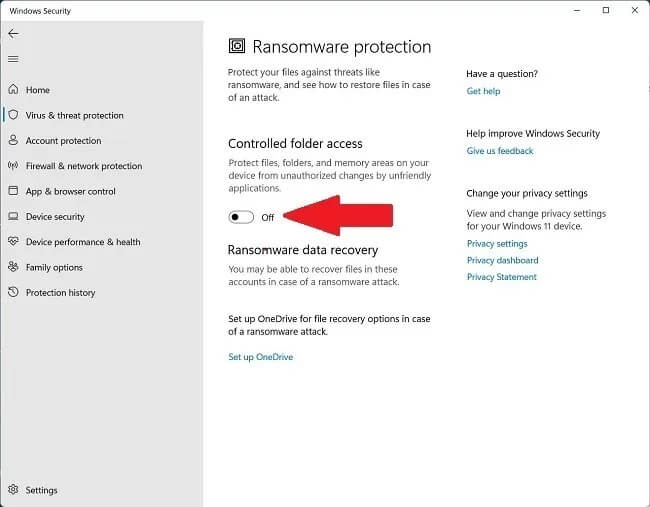
- بدّل المفتاح لتمكينه.
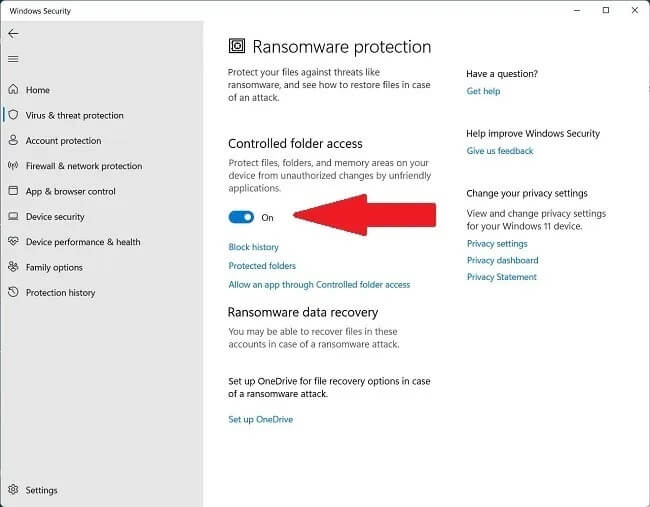
- تم تمكين الحماية من برامج الفدية الآن. هنا ، يمكنك أيضًا إضافة مجلدات البرامج (القائمة البيضاء) التي قد تختبر على أنها إيجابية زائفة في المجلدات المحمية.
كيفية استخدام جهاز كمبيوتر مزود بحماية نشطة من برامج الفدية
بمجرد تنشيط الحماية من برامج الفدية ، سيتعين عليك إضافة بعض البرامج المفضلة لديك إلى القائمة البيضاء حتى تتمكن من الوصول إلى المجلد المتحكم فيه. ستساعدك هذه الخطوات على تجنب الإيجابيات الخاطئة وتسمح لك بتثبيت برامج أحدث:
- انقر فوق “السماح لتطبيق من خلال الوصول المتحكم فيه إلى المجلد” في نافذة التحكم في الوصول إلى المجلد.
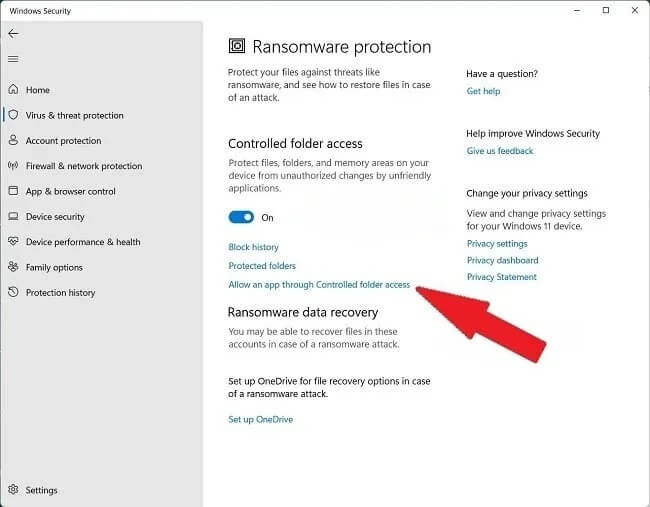
- انقر فوق “إضافة تطبيق مسموح به”.
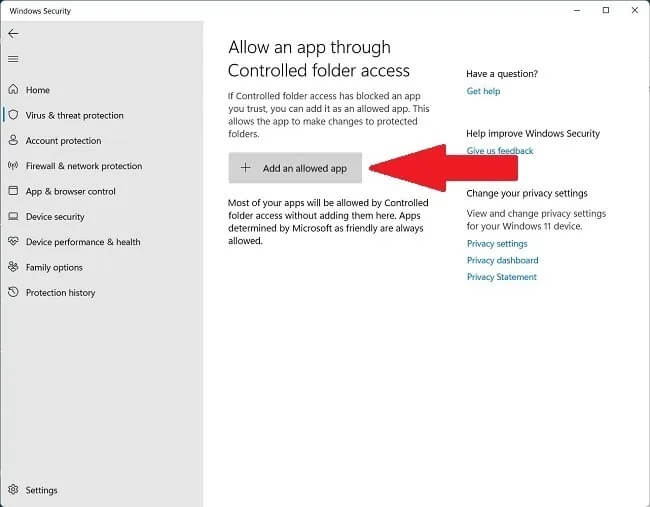
- حدد “تصفح جميع التطبيقات” أو “التطبيقات المحظورة مؤخرًا” لمعرفة أمان Windows (المعروف سابقًا باسم Windows Defender) الذي تم أرشفته أو حظره.
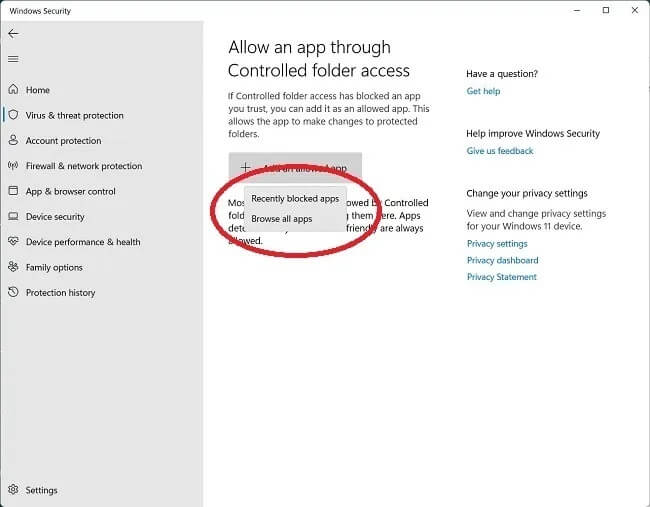
- يؤدي تحديد “تصفح جميع التطبيقات” إلى فتح نافذة منبثقة تسمح لك باختيار جميع الملفات القابلة للتنفيذ بامتداد exe.
- ضمن “التطبيقات المحظورة مؤخرًا” ، يمكنك إزالة التطبيقات الضارة أو غير المرغوب فيها ، أو إعادة التطبيقات التي ترغب في الاحتفاظ بها.
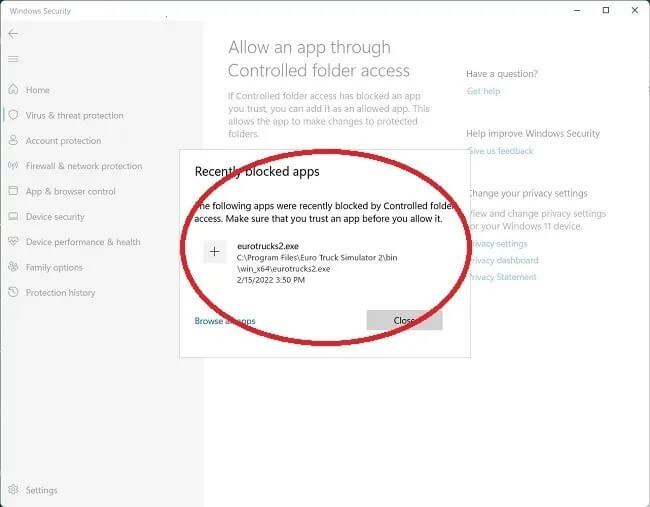
- لتجنب وجود برامج أو تطبيقات مفيدة تحمل علامة الحماية من برامج الفدية ، قم بإضافتها إلى “المجلدات المحمية”.
3 أسباب لتمكين الحماية من برامج الفدية
تعد الحماية من برامج الفدية ميزة ضرورية في جهاز الكمبيوتر الشخصي الذي يعمل بنظام Windows لهذه الأسباب.
1. منع الابتزاز والاستغلال
تستغل معظم برامج الفدية المستخدمين وابتزازهم ، مما يؤدي إلى إبطاء سرعات الكمبيوتر ، أو منعك من الوصول إلى ملفاتك ، أو إيقاف تشغيله. يمكن أن تؤثر هجمات برامج الفدية على أجهزة الكمبيوتر الشخصية وأجهزة الكمبيوتر المحمولة في أي مؤسسة أو مستوى فردي وتأخذ بياناتك رهينة. يمكن أن تضر هذه الهجمات بعملك ، وتكلفك المال ، وتدمر سمعة شركتك. يؤدي تشغيل الحماية من برامج الفدية إلى منع أي هجمات محتملة على جهاز الكمبيوتر الخاص بك.
2. حماية بياناتك من الضياع أو الفساد أو الحذف أو السرقة
تتحكم هجمات برامج الفدية في البيانات وتشفيرها وتمنعك من الوصول إليها. إلى جانب ذلك ، يمكنهم حذف بياناتك أو إتلافها أو سرقتها.
يساعد تشغيل الحماية من برامج الفدية على جهاز الكمبيوتر الخاص بك في اكتشاف البرامج الضارة والإبلاغ عنها ، وحذفها قبل أن تؤدي إلى إحداث فوضى في نظام الكمبيوتر لديك.
لماذا يتم تعطيل الحماية من برامج الفدية؟
بشكل افتراضي ، يتم تعطيل ميزة الحماية من برامج الفدية. إليكم السبب.
- لمنع أمن Windows من استشعار الإيجابيات الكاذبة
- كإجراء احترازي ، تم تعطيل الحماية من برامج الفدية في Windows Security. يمنع هذا أمان Windows من وضع علامة على البرامج المشروعة كإيجابيات كاذبة.
بهذه الطريقة ، يمكن للعديد من البرامج التي تتطلب التحكم في الوصول إلى المجلدات أداء وظائفها دون مشاكل.
قد تستخدم برنامج مكافحة فيروسات تابعًا لجهة خارجية
عندما تقوم بتثبيت برنامج مكافحة فيروسات تابع لجهة خارجية على جهاز الكمبيوتر الخاص بك ، فإنه يتولى تلقائيًا حماية Windows (Defender). مع تعطيل أمان Windows ، يتولى برنامج مكافحة الفيروسات الجديد التحكم في الوصول إلى المجلدات ويحمي جهاز الكمبيوتر الخاص بك من هجمات برامج الفدية.
قد يتعرض نظامك بالفعل للخطر
عندما تهاجم البرامج الضارة نظامك ، فإنها تعطل قدرة الكمبيوتر على حماية نفسه. قد يؤدي إلى إتلاف البرامج والملفات ومفاتيح التسجيل ووظائف النظام الهامة الأخرى. كما أنه يعطل أمان Windows ، ويمنعه من مسح البرامج الضارة وإزالتها.
على الرغم من أن الهجوم قد لا يكون بالضرورة برنامج فدية ، إلا أنه غالبًا ما يكون بنفس السوء.
أسئلة مكررة
1. هل يجب تشغيل الحماية من برامج الفدية؟
نعم. يساعد الاحتفاظ بالحماية من برامج الفدية على حماية جهاز الكمبيوتر الخاص بك من عمليات الاحتيال وهجمات البرامج الضارة. الحماية من برامج الفدية ضرورية لجميع مستخدمي الكمبيوتر ، بما في ذلك أولئك الذين يعتقدون أن بياناتهم لا تستحق الحماية.
تعتبر هجمات برامج الفدية سيئة بشكل خاص. لهذا السبب ، ستحميك الحماية من برامج الفدية من محاولات الابتزاز أو تلف البيانات.
2. كيف يمكنني معرفة ما إذا كان لدي برنامج رانسوم وير؟
إذا قمت بتنشيط الحماية من برامج الفدية ، فستتلقى إشعارات في كل مرة يكتشف فيها Windows Security برامج الفدية أو يضع علامة عليها. يمكنك زيارة قسم “Block History” وعرض الملفات الضارة التي قام برنامج مكافحة الفيروسات الخاص بك بحظرها.
مثل معظم البرامج الضارة ، ستؤدي هجمات برامج الفدية إلى خفض سرعات جهاز الكمبيوتر لديك إلى حد الزحف. لذلك ، إذا كان جهاز الكمبيوتر الخاص بك يتعامل مع حالات توقف متكررة ، فقم بفحص جهاز الكمبيوتر الخاص بك بحثًا عن هجوم فدية محتمل.
السبب الرئيسي لهجمات برامج الفدية هو أخذ بياناتك وجهاز الكمبيوتر الخاص بك كرهائن. تعمل مثل هذه الهجمات على تشفير بياناتك ، مما يجعلها غير قابلة للاستخدام ولا يمكن الوصول إليها ما لم تدفع فدية للمهاجمين. في أوقات أخرى ، قد يؤدي الهجوم إلى إتلاف بياناتك أو حذفها أو إتلافها.
3. هل تقوم برامج الفدية بسرقة البيانات؟
يمكن لبعض هجمات برامج الفدية أن تسرق بياناتك. في البداية ، سيحتفظ المهاجمون بفدية بياناتك ويبتزونك قبل إعادة الوصول إليها. اليوم ، يمكن لهجمات برامج الفدية أيضًا سرقة بياناتك على الرغم من دفع الفدية.
